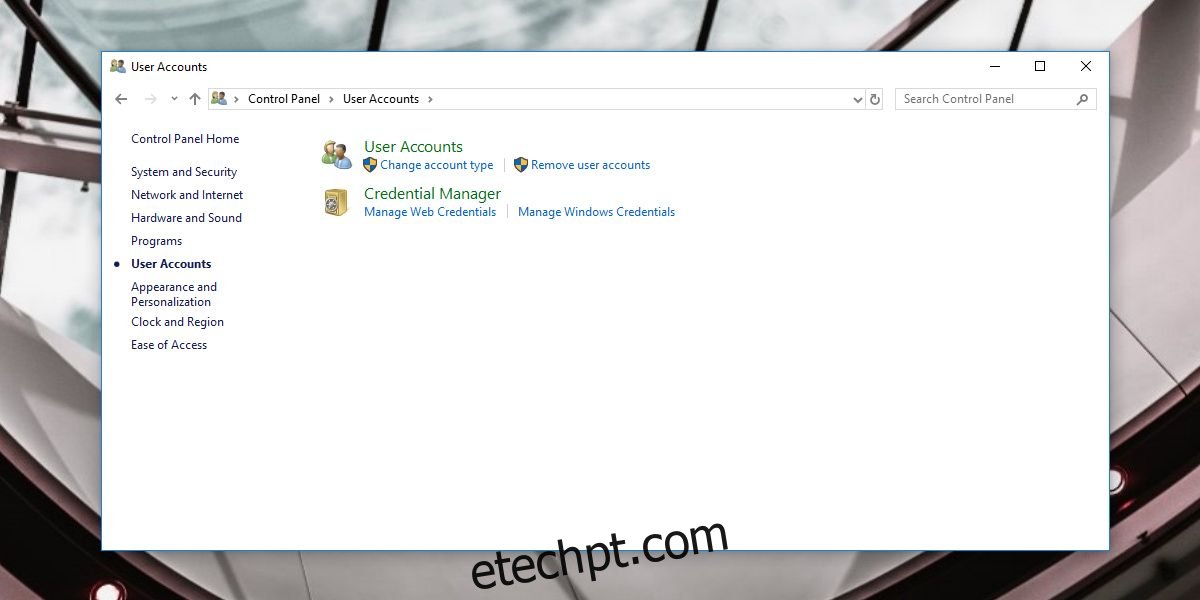A tela de login no Windows 10 exibe seu e-mail e nome. Você pode optar por ocultar seu e-mail da tela de login, mas seu nome permanecerá. O nome exibido é o mesmo que você digitou ao configurar seu sistema durante a instalação. Se você conectar uma conta da Microsoft ao Windows 10, o nome será substituído pelo seu nome. O nome da sua pasta de usuário é abreviado. Se desejar, você pode alterar o nome da tela de login.
ALERTA DE SPOILER: Role para baixo e assista ao tutorial em vídeo no final deste artigo.
Alterar nome de tela de login – Conta local
Abra o Explorador de Arquivos e cole o seguinte na barra de localização.
Control PanelUser AccountsUser Accounts
Isso abrirá a seção de contas de usuário do Painel de Controle. Independentemente de você estar usando uma conta local ou da Microsoft, você verá sua conta aparecer aqui, mas as opções serão diferentes se você estiver usando uma conta local. Clique em ‘Alterar tipo de conta’.
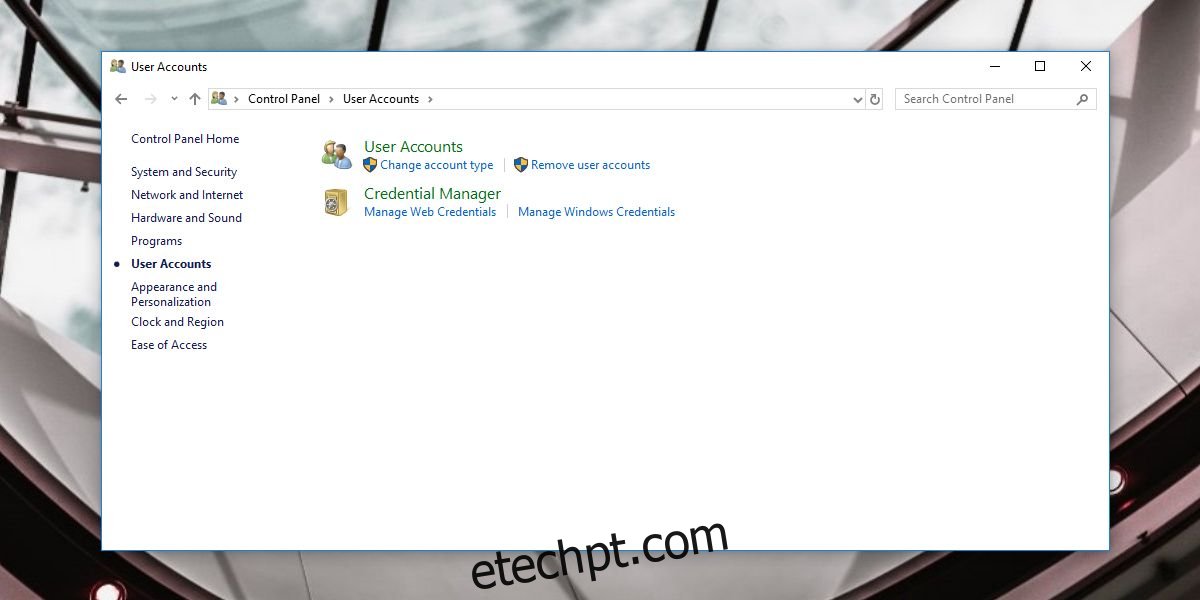
Em seguida, selecione sua conta local na lista de contas. Se você tiver apenas uma conta configurada, essa será a única que aparecerá na lista de contas.
Clique em ‘Alterar nome da conta’ e digite um novo nome para sua conta local. Clique em ‘Alterar nome’ e pronto.
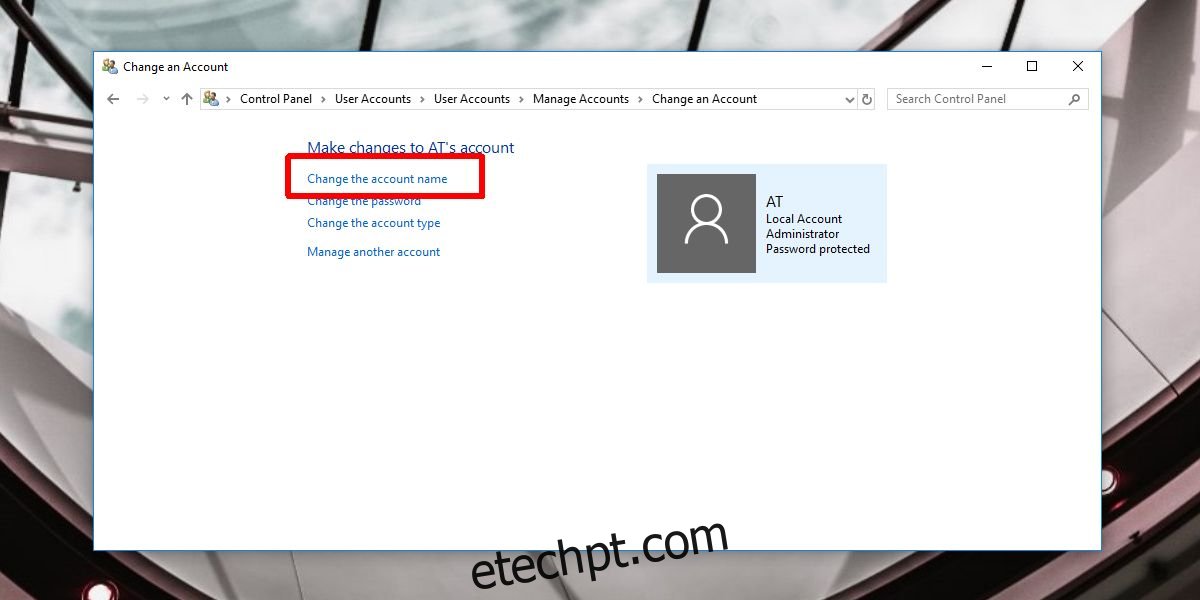
Alterar nome de tela de login – Conta da Microsoft
Abra o aplicativo Configurações e vá para o grupo de configurações Contas. Selecione a guia Minha conta e clique na opção ‘Gerenciar minha conta da Microsoft’.
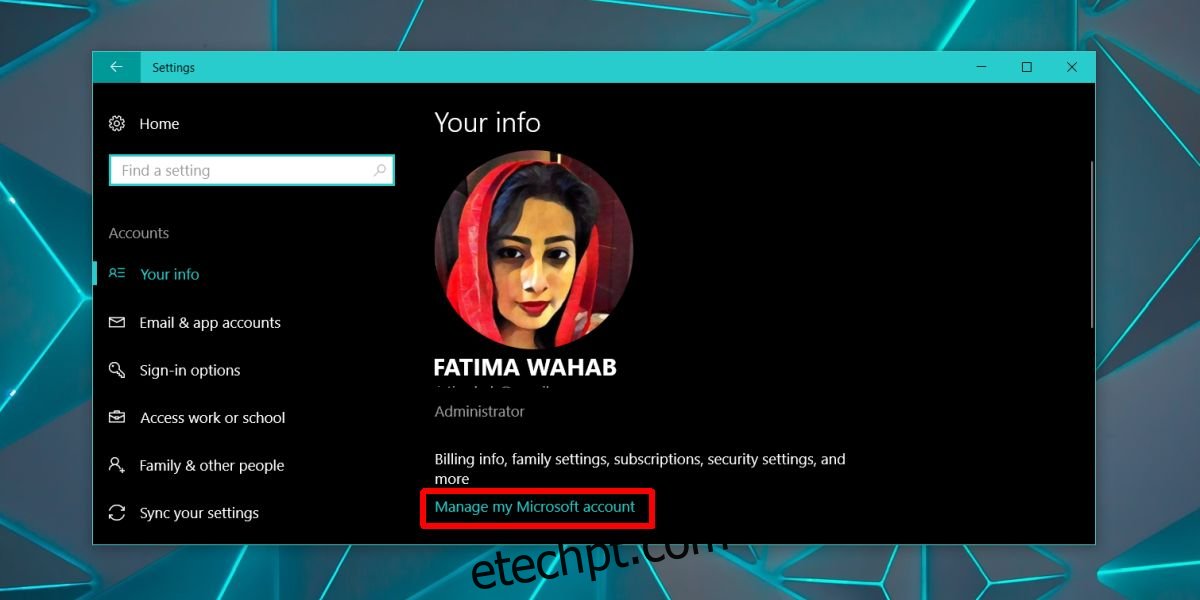
Isso abrirá o site da Microsoft em seu navegador padrão. Entre com sua conta da Microsoft. Na página a seguir, clique no menu suspenso ‘Mais ações’ ao lado da foto do seu perfil e selecione ‘Editar perfil’.
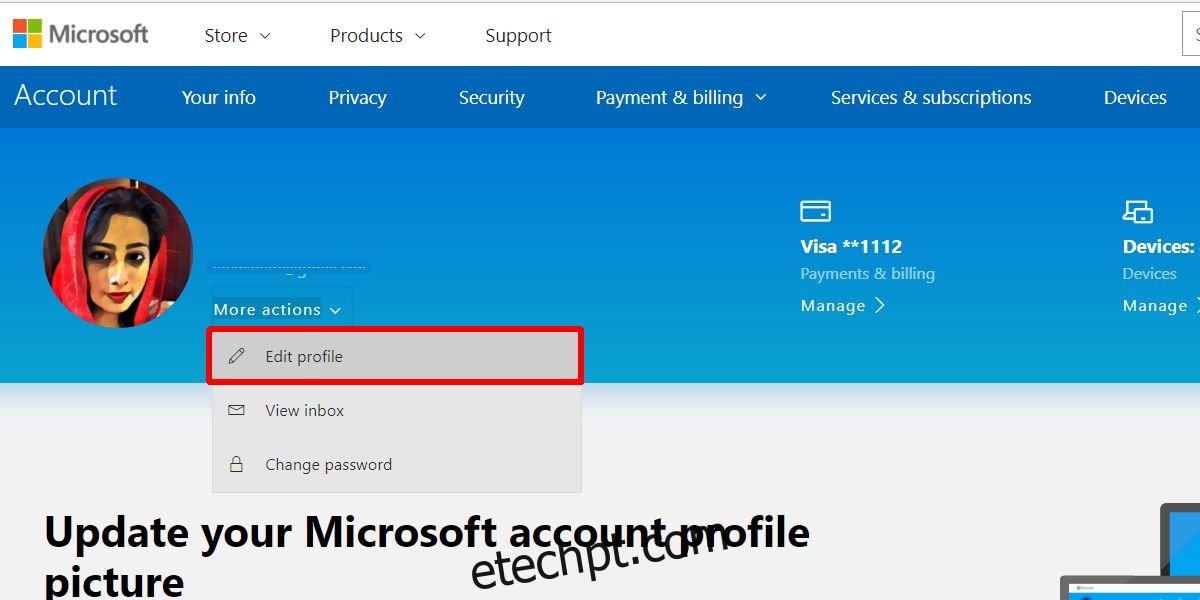
Na página seguinte, você verá uma opção chamada ‘Editar nome’. Clique nele e digite o nome que deseja definir na tela de login. Quando terminar, seu novo nome deve ser sincronizado com todos os seus dispositivos em alguns minutos. Se isso não acontecer, saia e faça login novamente.
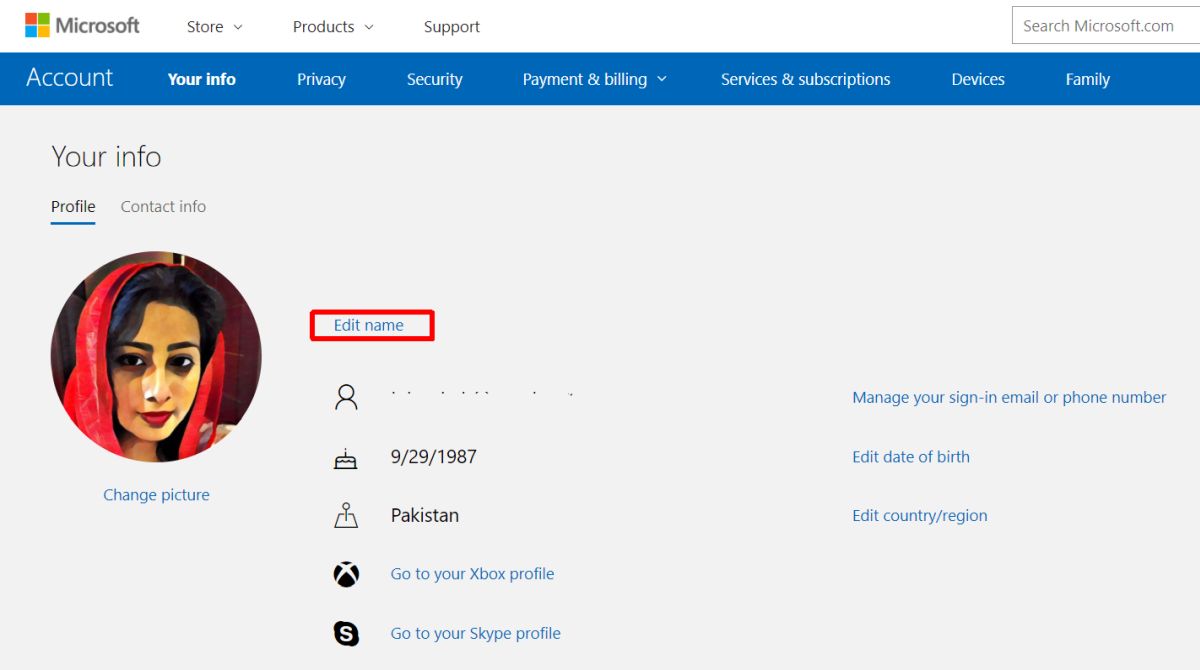
Com sua conta da Microsoft, a mudança de nome acontece em todos os dispositivos com os quais você usa essa conta. Você não pode usar esse truque para alterar o nome da tela de login em apenas um sistema. Se você quiser definir nomes diferentes para dispositivos diferentes, precisará optar por uma conta local em alguns deles.
Se você não conseguir alterar o nome da tela de login e seu sistema for um dispositivo de propriedade da empresa, ou seja, foi fornecido pelo seu empregador, é provável que essa opção específica tenha sido bloqueada. Você pode contornar isso se o administrador do sistema permitir, mas fora dessa opção, não há nada que você possa fazer.